Ang 2023 ay isang taon ng pagpapabuti para sa Samsung. Isa man itong banayad na pag-update ng disenyo o isang pangkalahatang pagpapakinis ng software, ang buong trio ng mga modelo sa linya Galaxy Malinaw na inaatake ng S23 ang iPhone 14 ngunit pati na rin ang iba Android kompetisyon. Bilang karagdagan, maaari mong pahusayin ang karanasan ng mga bagong produkto ng Samsung pagkatapos na i-unpack ang mga ito sa pamamagitan ng pagtatakda ng ilang mga function at paggamit ng mga opsyon na inaalok.
Hindi sinasabi na ang unang hakbang ay dapat na suriin para sa mga pag-update ng software. Mula nang ilunsad ang tatlong device na ito, naglabas na ang Samsung ng ilang mga update na nagpapahusay sa maraming function at sa pangkalahatang katatagan ng mga device. Kung hindi awtomatikong inaalok sa iyo ng iyong telepono ang pag-update, pumunta sa Mga setting -> I-aktualize ang software -> I-download at i-install. Siyempre, ang ilan sa mga sumusunod na tip ay maaaring ilapat sa anumang iba pang Samsung smartphone, kahit na sa kasalukuyan Galaxy A34 at A54.
Maaari kang maging interesado sa

I-customize ang iyong lock screen
Isa sa mga tampok na pagtukoy iOS Ang iPhone 16 ay ang kakayahang i-customize ang lock screen gamit ang iba't ibang widget at baguhin ang istilo ng orasan. Ngunit ito ay walang kumpara sa kung ano ang posible sa mga Samsung phone. Dito madali kang makakapagdagdag ng video, text at iba pang elemento. Kung paano mo malalaman ang telepono ay tungkol sa pag-personalize, kaya ipinapayong ayusin ang hitsura sa pinakadulo simula ng paggamit ng device.
- Pindutin nang matagal ang home screen.
- Pumili ng opsyon Background at istilo.
- Mag-click sa Baguhin ang background.
- Halimbawa, pumili ng item sa loob ng opsyong Gallery Video.
- Piliin ang gustong video at kumpirmahin sa pamamagitan ng pag-click sa button Tapos na.
- Sa ibaba ng screen, i-tap ang opsyon I-crop at pagkatapos ay sa Tapos na.
- Sa kanang bahagi sa itaas, i-tap Tapos na.
I-customize ang iyong home screen
Nag-aalok ang malalaking display ng malawak na spread hindi lamang para sa iyong mga daliri kundi pati na rin sa iyong mga mata. Maaaring makita ng marami na ang karaniwang layout at mga laki ng icon ay isang pag-aaksaya ng espasyo, kaya kung gusto mo, maaari mong i-customize ang mga grids ayon sa gusto mo. Karaniwang masasanay ka upang gugustuhin mong maging pareho ang layout para sa bawat iba pang telephoto, kaya mahalagang gumugol ng ilang oras sa pag-set up nito.
- Hawakan ang iyong daliri sa display nang mahabang panahon.
- Piliin ang icon Mga setting.
- Pumili ng alok Grid para Home screen.
Subukang pumili ng mga bagay sa larawan
Nakakuha ka na ba ng litrato at gustong tanggalin ang background sa larawan? Hanggang ngayon, kailangan mong mag-download ng app mula sa Google Play para magawa ito, ngunit gamit ang Galaxy Hawakan lamang ng S23 ang bagay mula sa larawan nang mas matagal at i-save ito bilang bago sa telepono. Kailangan mo lang itong piliin I-save bilang larawan. Maaari mo ring gamitin ito ayon sa gusto mo, halimbawa sa isang pag-uusap. Gumagana rin dito ang mga drag at drop gesture, kaya madali mo itong mailipat sa Mga Tala, atbp. Ang buong bagay ay mukhang magic, na tiyak na mamangha sa iyo sa unang tingin.
Gamitin ang tunay na potensyal ng display
Maaaring top-notch ang hardware ng Samsung, ngunit ang display ay ang tuktok ng mga flagship smartphone nito. Gayunpaman, ipinapadala ng kumpanya ang mga device nito na may ilang partikular na default na mga setting ng display na idinisenyo nang higit pa upang i-maximize ang buhay ng baterya. Gayunpaman, sa palagay namin ay hindi ito kailangang maging maganda dahil karapat-dapat kang magkaroon ng mas magandang pananaw.
Pumunta sa Mga setting at pumili ng opsyon Pagpapakita. Una sa lahat, maaari mong matukoy ang pag-uugali ng liwanag at madilim na mga mode, inirerekumenda namin na iwanan ang adaptive na liwanag, pati na rin ang kinis ng paggalaw. Ngunit pumili ng isang alok sa ibaba Resolusyon ng screen, kung saan inirerekomenda namin ang pagtatakda WQHD +. Papayagan ka nitong gamitin ang buong potensyal ng magandang display na ito. At kung mayroon ka na nito, magandang ideya na tamasahin ito ng maayos.
Maaari kang maging interesado sa

I-save ang baterya
Ang pag-on sa Suspendihin ang USB Power Delivery ay nagsisiguro na ang baterya ng iyong device ay hindi mag-overheat at na ang chip ay nakakakuha ng juice na kailangan nito upang maihatid ang maximum na posibleng pagganap upang maglaro kahit na ang pinaka-graphically demanding na mga laro. Ang baterya mismo ay hindi magiging sobrang pilit at sa gayon ay maililigtas mo rin ang habang-buhay nito. Siyempre, ang buong bagay ay mayroon ding epekto na ang aparato ay hindi "mag-init" nang labis sa pagpindot.
- Una, mahalagang i-update ang Game Booster sa bersyon 5.0.03.0. Magagawa mo ito sa Galaxy Store.
- Ikonekta ang charging cable sa telepono at sa adapter na may kapangyarihan na hindi bababa sa 25W gamit ang USB PD, na siyempre ay konektado sa network.
- Buksan ang anumang laro.
- Piliin ang menu ng Game Booster, na nasa kanang ibaba ng interface ng landscape na may mga kontrol.
- Sa view ng Game Booster, i-tap ang gear.
- Mag-scroll pababa at i-activate ang switch sa tabi ng feature Suspindihin ang USB Power Delivery.
























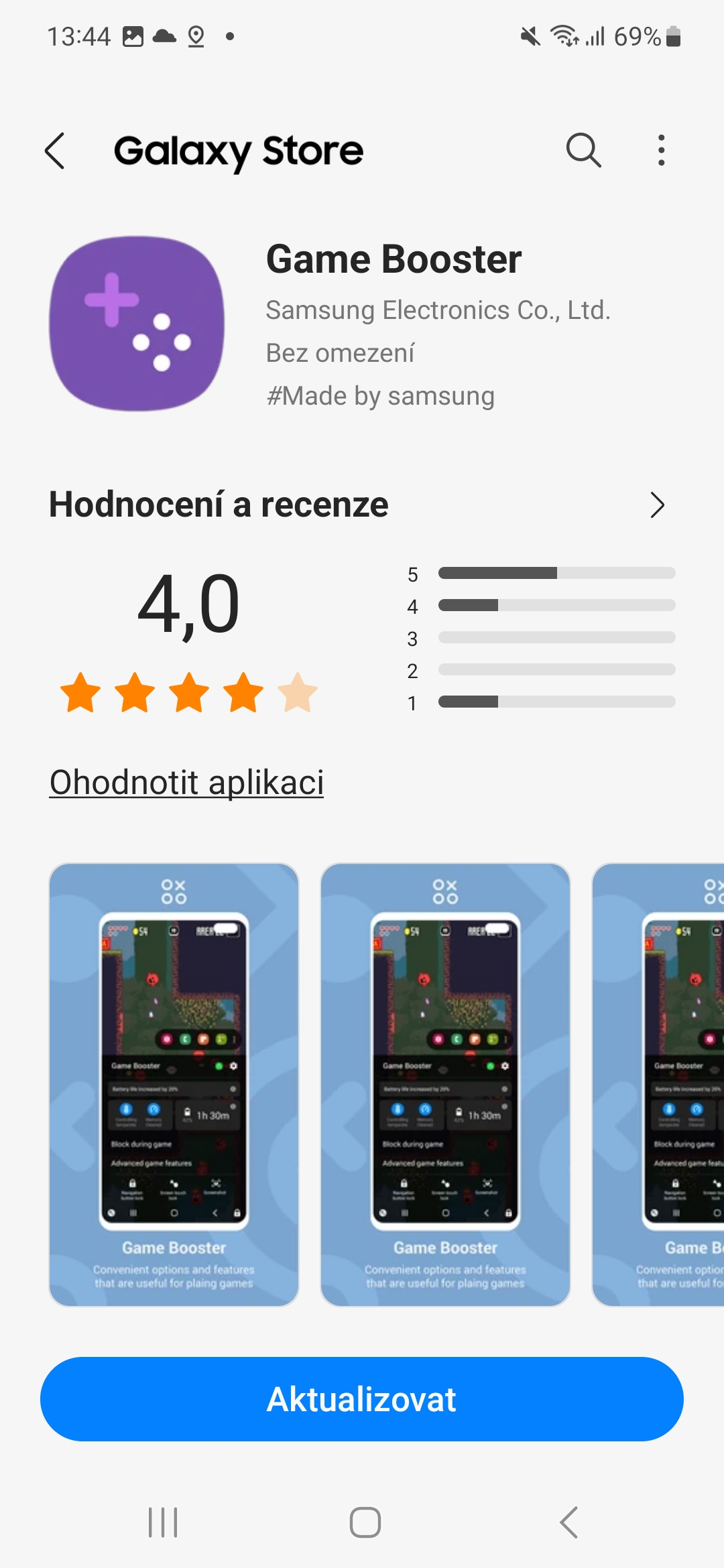
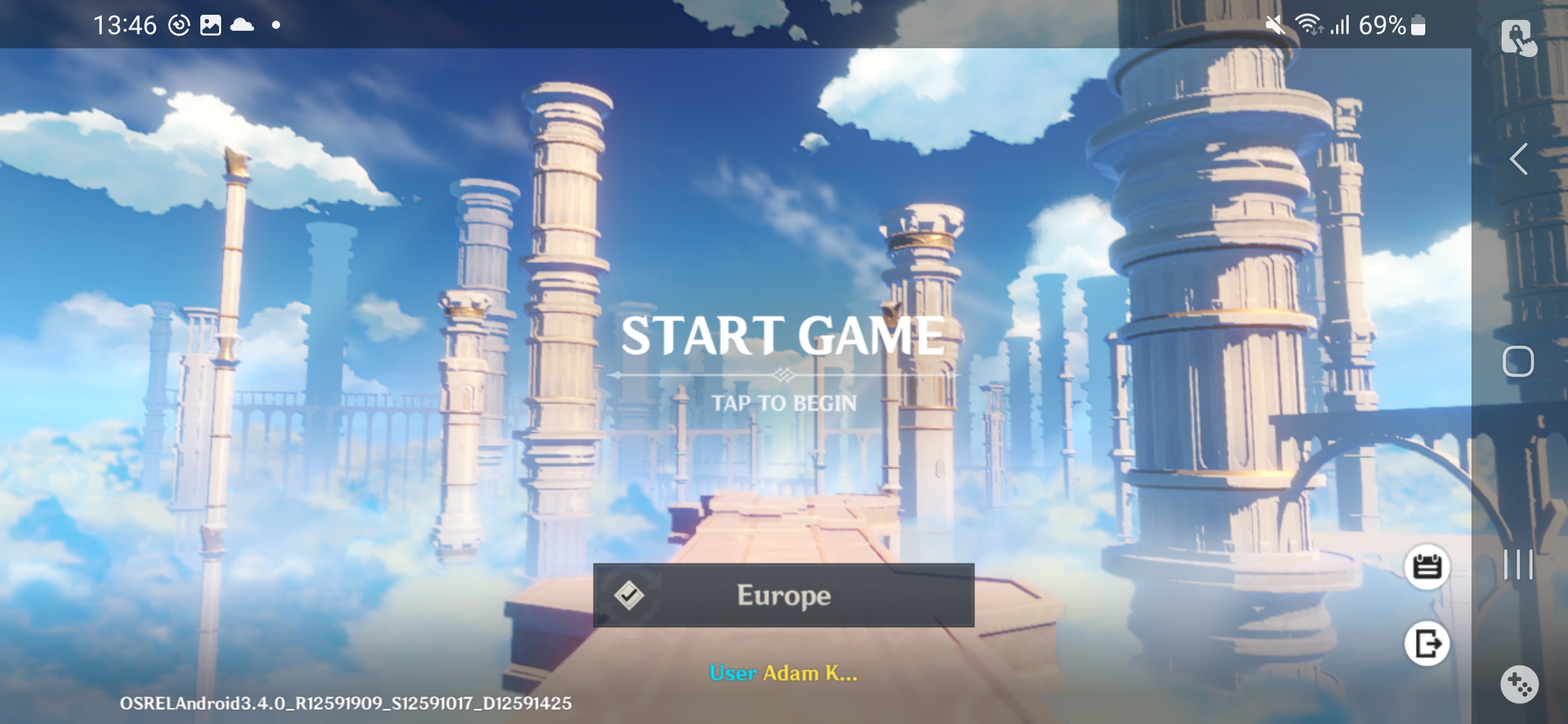
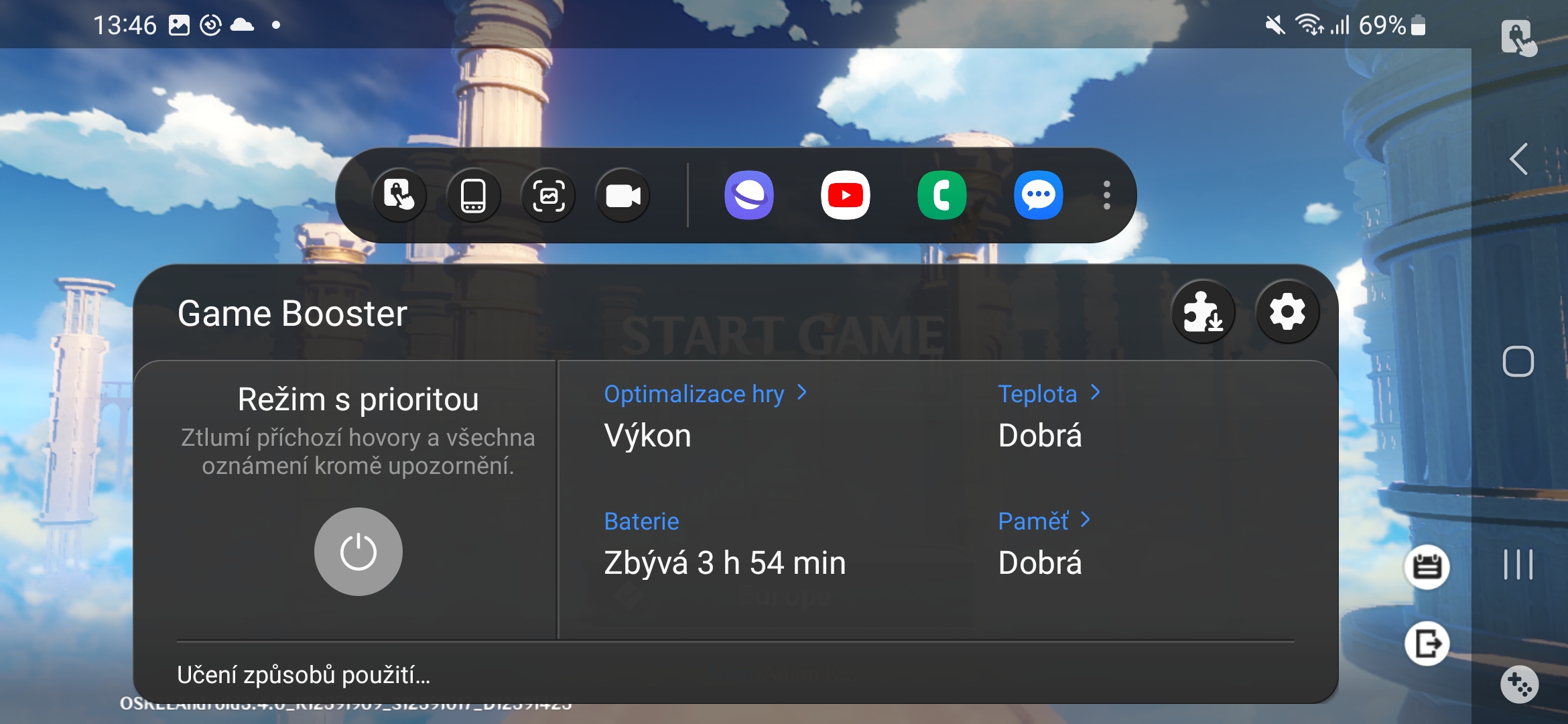
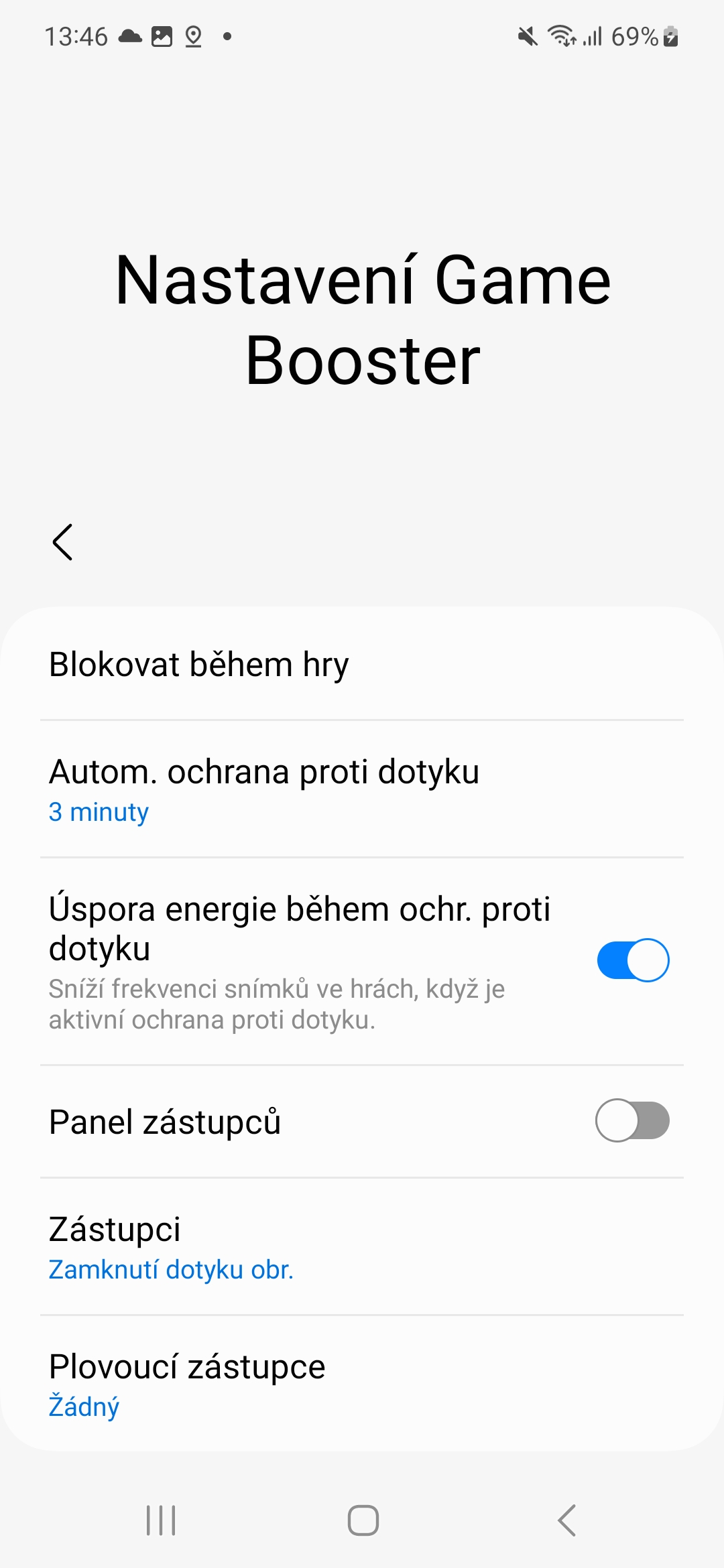
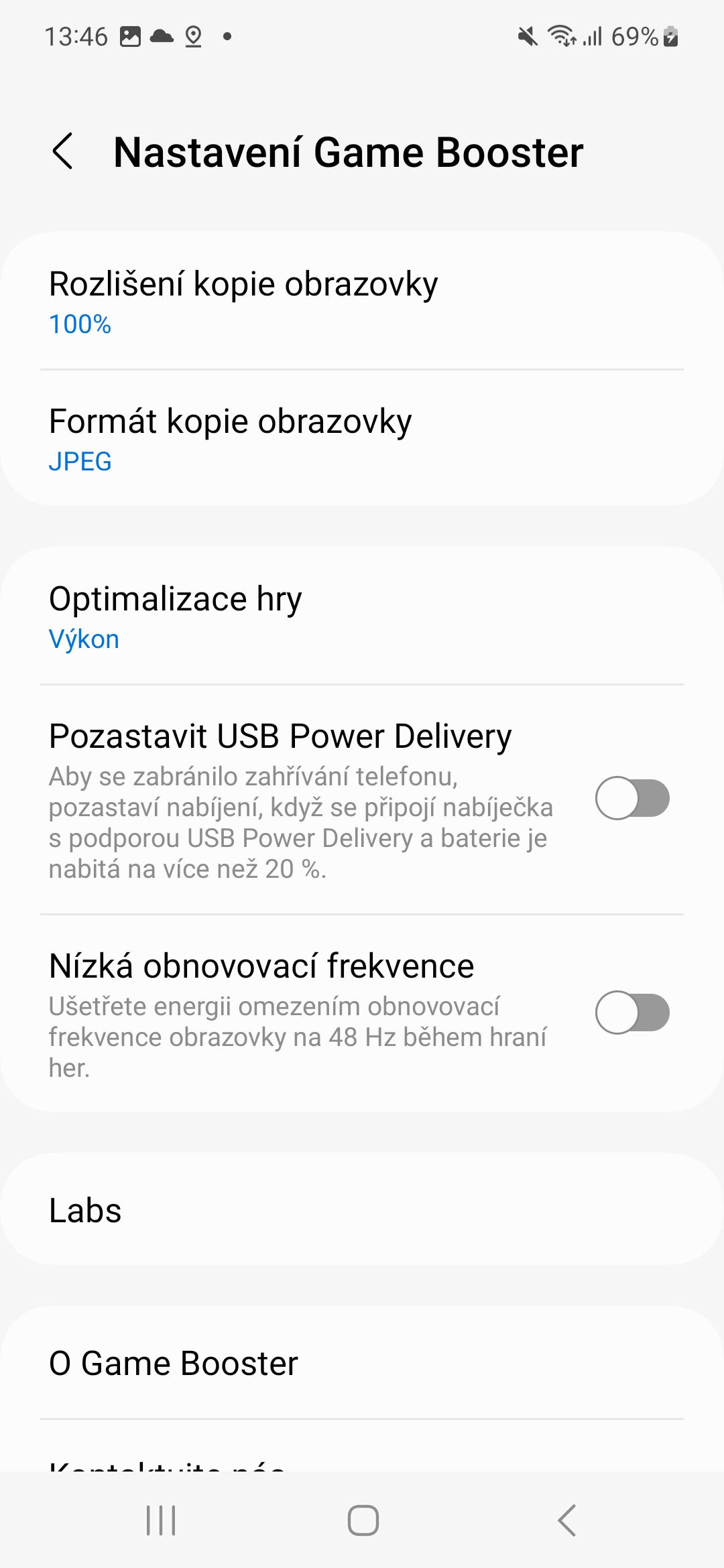
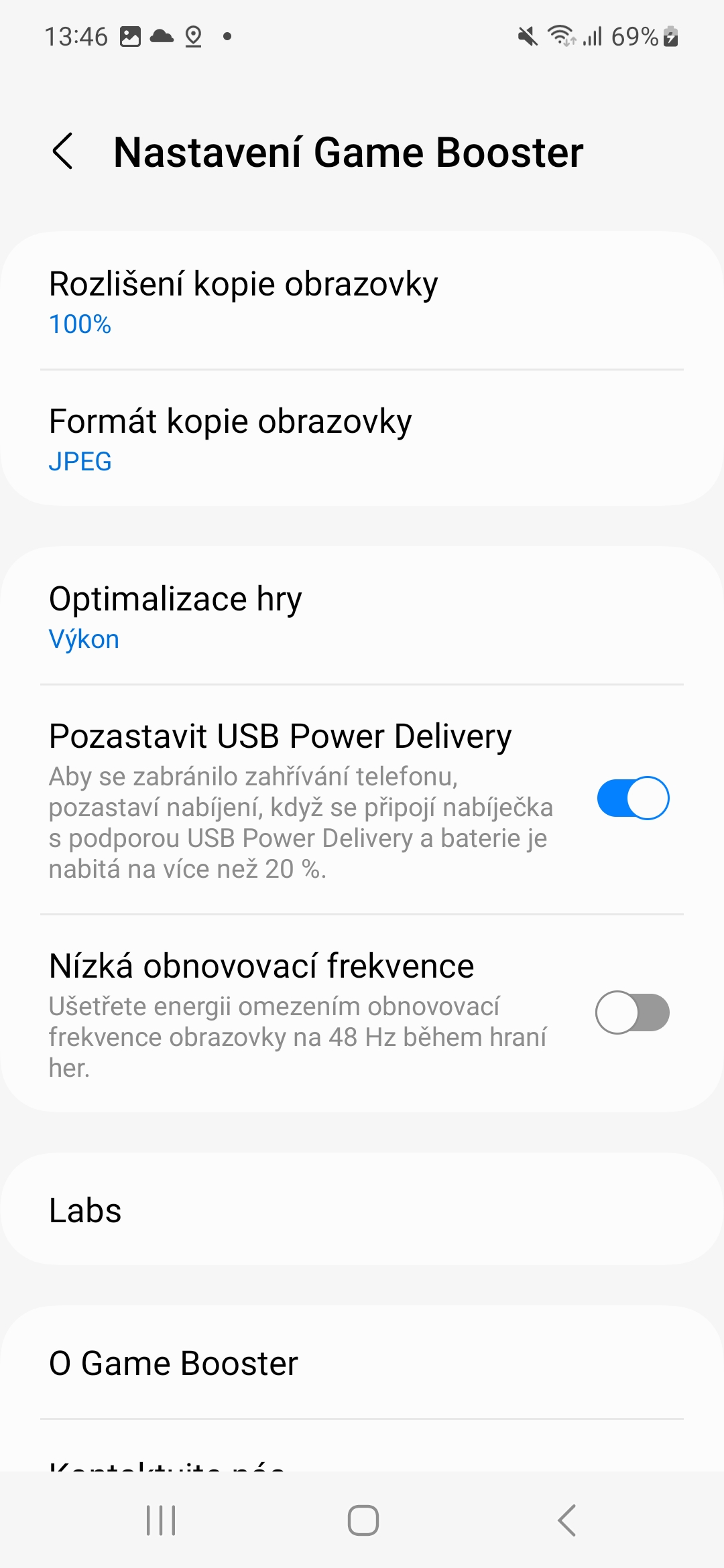




Karanasan sa telepono? Seryoso?
Ito ay tulad ng pagkakaroon ng karanasan sa pagpunta sa trabaho o pamimili
Magandang araw. Nagsusulat ka tungkol sa posibilidad ng pagtatakda ng resolution ng display. Mayroon akong S23+ at wala akong opsyon na itakda ang resolution. Hindi ko nahanap ang pagpipiliang ito alinman ayon sa iyong mga tagubilin o sa pamamagitan ng opsyon sa paghahanap sa mga setting. Kaya hindi ko alam kung nasa akin ang error o nasa artikulo mo. Salamat
Hindi mababago ang resolusyon.